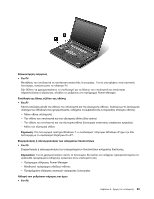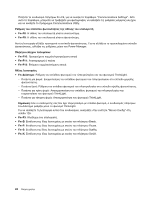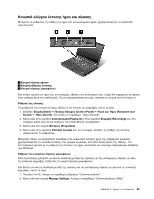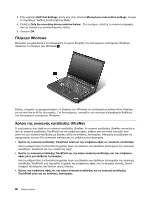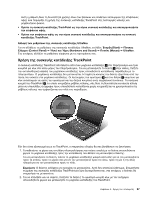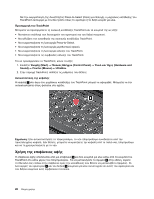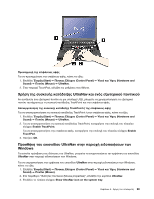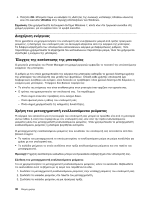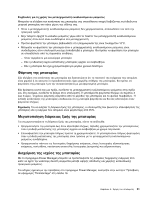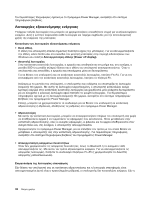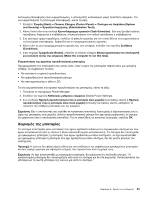Lenovo ThinkPad T430 (Greek) User Guide - Page 46
Χρήση της επιφάνειας αφής, Πίνακας Ελέγχου Control Panel
 |
View all Lenovo ThinkPad T430 manuals
Add to My Manuals
Save this manual to your list of manuals |
Page 46 highlights
Press-to-Select TrackPoint TrackPoint TrackPoint TrackPoint Press-to-Select TrackPoint TrackPoint TrackPoint 1 Start Control Panel Hardware and Sound Mouse) ➙ UltraNav. 2 TrackPoint 1 TrackPoint 1 TrackPoint 4 3 2 28

Με την ενεργοποίηση της δυνατότητας Press-to-Select (πίεση για επιλογή), ο μοχλίσκος κατάδειξης του
TrackPoint λειτουργεί με τον ίδιο τρόπο όπως το αριστερό ή το δεξιό κουμπί για κλικ.
Προσαρμογή του TrackPoint
Μπορείτε να προσαρμόσετε τη συσκευή κατάδειξης TrackPoint και τα κουμπιά της ως εξής:
•
Να κάνετε εναλλαγή των λειτουργιών του αριστερού και του δεξιού κουμπιού.
•
Να αλλάξετε την ευαισθησία της συσκευής κατάδειξης TrackPoint.
•
Να ενεργοποιήσετε τη λειτουργία Press-to-Select.
•
Να ενεργοποιήσετε τη λειτουργία μεγεθυντικού φακού.
•
Να ενεργοποιήσετε τη λειτουργία κύλισης του TrackPoint.
•
Να ενεργοποιήσετε τις συμβουλές κύλισης του TrackPoint.
Για να προσαρμόσετε το TrackPoint, κάντε τα εξής:
1. Επιλέξτε
Έναρξη (Start)
➙
Πίνακας Ελέγχου (Control Panel)
➙
Υλικό και Ήχος (Hardware and
Sound)
➙
Ποντίκι (Mouse)
➙
UltraNav
.
2. Στην περιοχή TrackPoint, αλλάξτε τις ρυθμίσεις που θέλετε.
Αντικατάσταση της κεφαλής
Η κεφαλή
1
στο άκρο του μοχλίσκου κατάδειξης του TrackPoint μπορεί να αφαιρεθεί. Μπορείτε να την
αντικαταστήσετε όπως φαίνεται στο σχέδιο.
Σημείωση:
Εάν αντικαταστήσετε το πληκτρολόγιο, το νέο πληκτρολόγιο συνοδεύεται από την
προεπιλεγμένη κεφαλή. Εάν θέλετε, μπορείτε να κρατήσετε την κεφαλή από το παλιό σας πληκτρολόγιο
και να τη χρησιμοποιήσετε με το νέο.
Χρήση της επιφάνειας αφής
Η επιφάνεια αφής αποτελείται από μια επιφάνεια
1
και δύο κουμπιά για κλικ κάτω από τα κουμπιά του
TrackPoint στο κάτω μέρος του πληκτρολογίου. Για να μετακινήσετε το δρομέα
4
στην οθόνη, σύρετε
το δάκτυλό σας επάνω στην επιφάνεια προς την κατεύθυνση που θέλετε να μετακινηθεί ο δρομέας. Οι
λειτουργίες του αριστερού
3
και του δεξιού
2
κουμπιού για κλικ αντιστοιχούν σε αυτές του αριστερού και
του δεξιού κουμπιού ενός συμβατικού ποντικιού.
28
Οδηγός χρήσης